Home >Web Front-end >PS Tutorial >用ps制作QQ表情GIF动态图之方脸猪wink
用ps制作QQ表情GIF动态图之方脸猪wink
- PHP中文网Original
- 2016-05-21 09:14:182542browse
这篇教程是向脚本之家介绍用photoshop软件制作QQ表情动图之方脸猪wink方法,教程很不错,很值得大家学习,一起来看看吧。
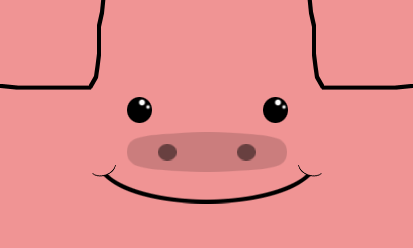
方法/步骤
首先新建图层,画一个粉色的矩形,作为猪脸。
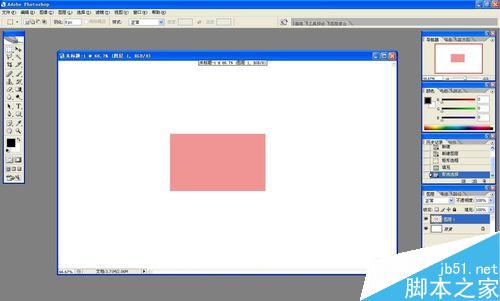
用钢笔画出耳朵,栅格化图层,填充为粉色,描边为黑色,复制耳朵图层,水平翻转,按住shift键移动到水平对面,并合并两个耳朵图层。裁剪图像,只剩矩形大小。
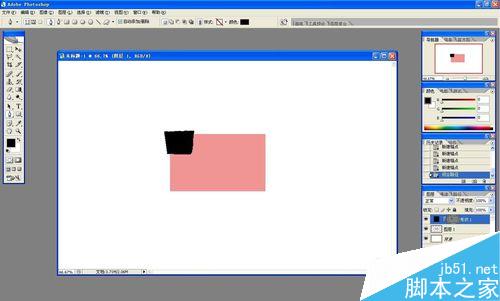
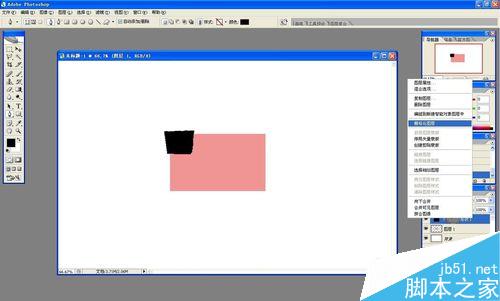
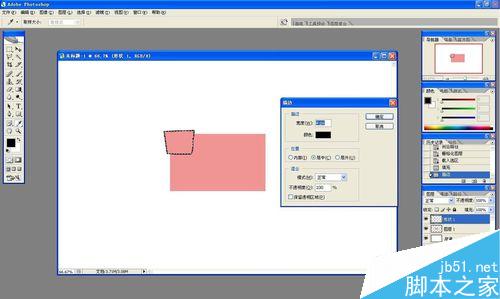
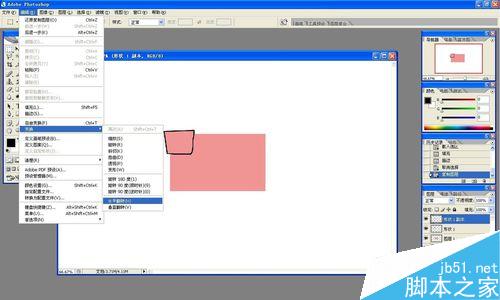
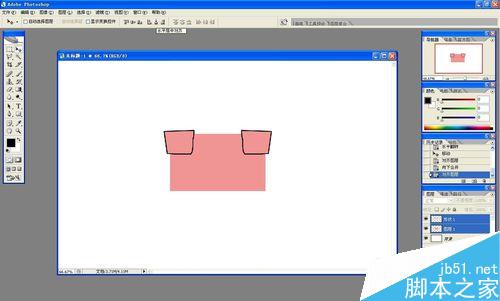
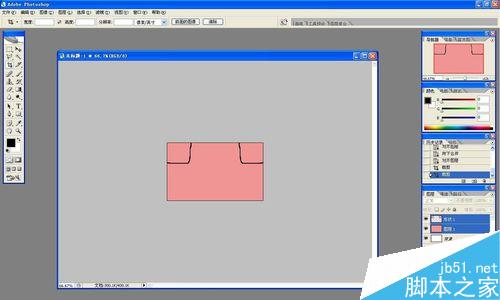
新建图层,画眼睛,同样复制眼睛图层,但是不要合并,后面要改动。
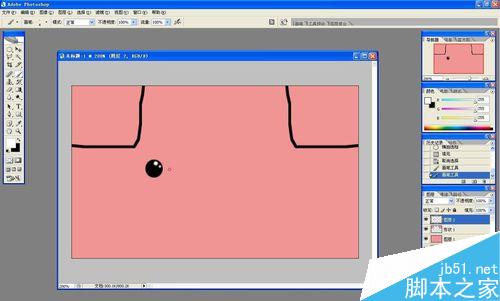
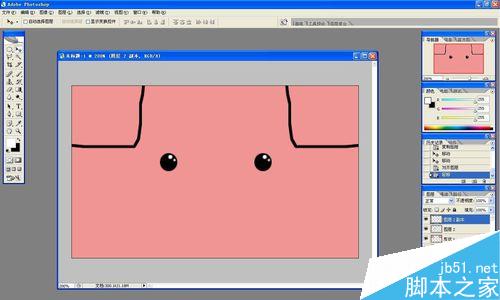
新建图层,画猪鼻子,通过变形让鼻子略扁一些,还有别忘了鼻孔。
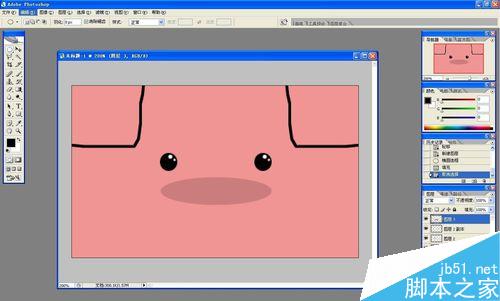
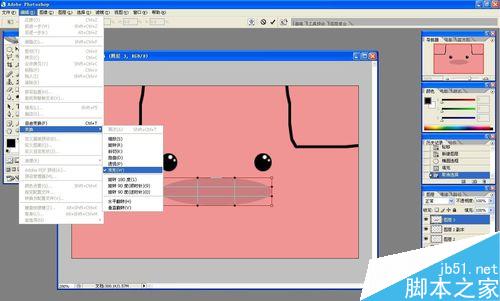
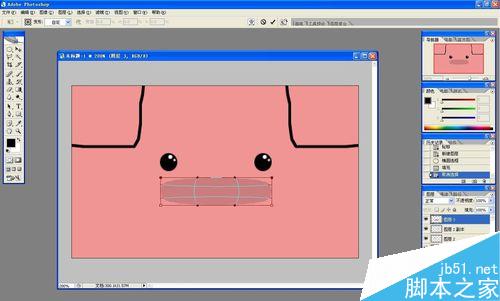
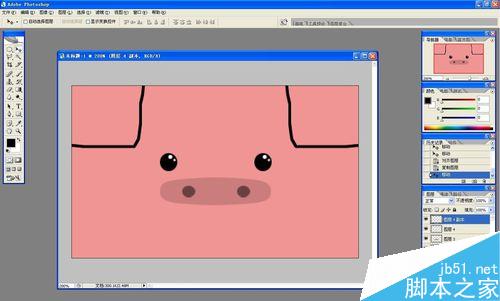
新建图层,画嘴巴,也就是一条弧线,再在弧线两端加两个弧线,显得猪胖胖的肉多点。
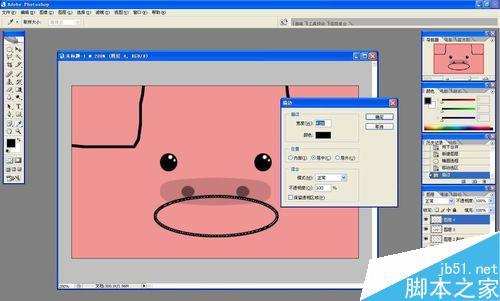
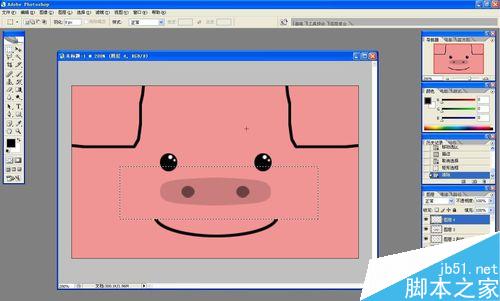
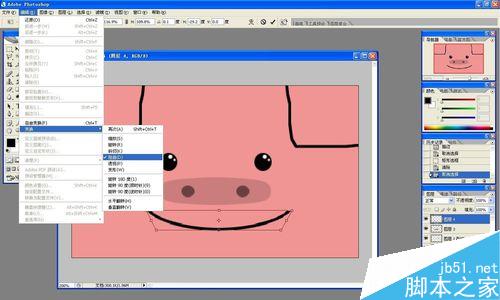

新建图层,画两条弧线,组成一个眯眯眼,并移动到右边那只眼的位置上。
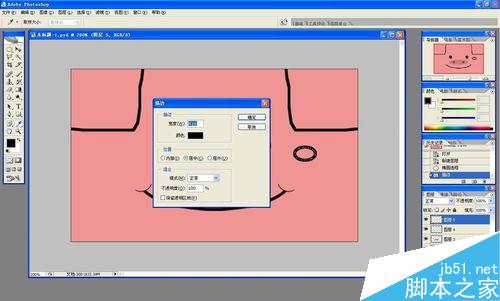
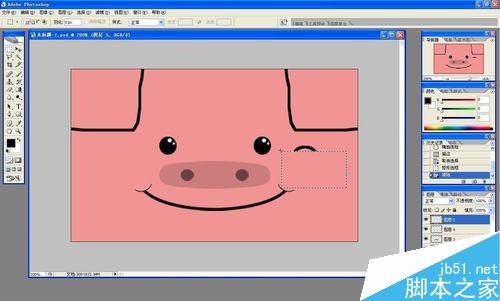
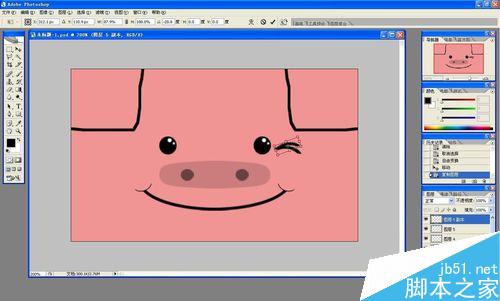
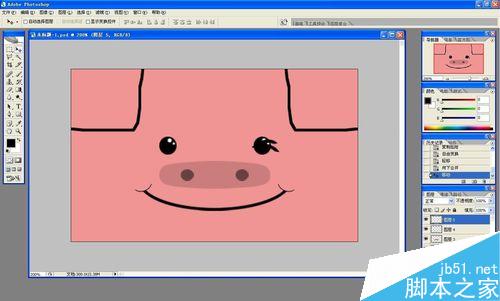
新建图层,画两个红色的椭圆,通过旋转角度和变形,组成一个红心,再用白色画笔画点高光。多复制几个红心,这里共3个,从小到大,按图中的样子排列好。
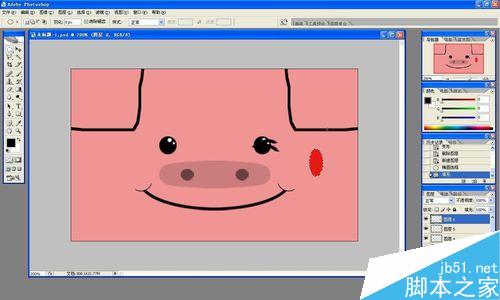
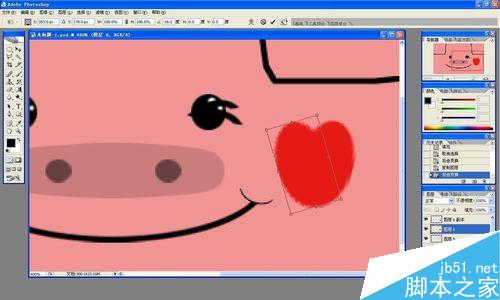
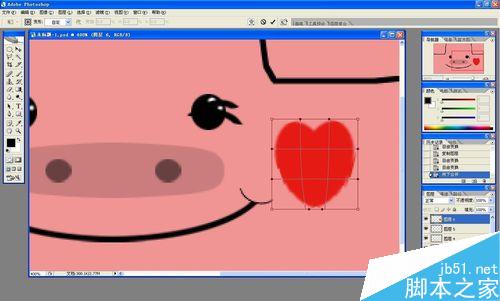


点窗口-动画,在动画设置栏里,添加多个帧,使每个帧只显示需要显示的图层,并设置好秒数。最后存储为web所用格式即gif图片格式即可。
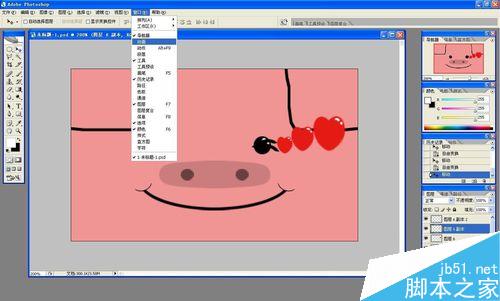
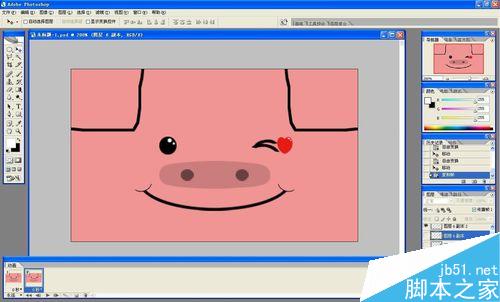
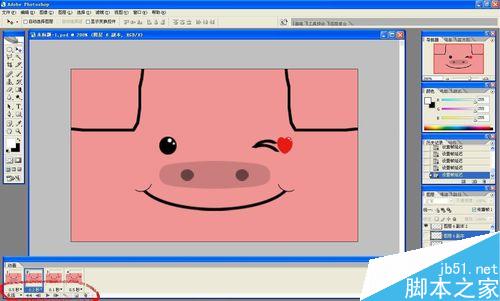
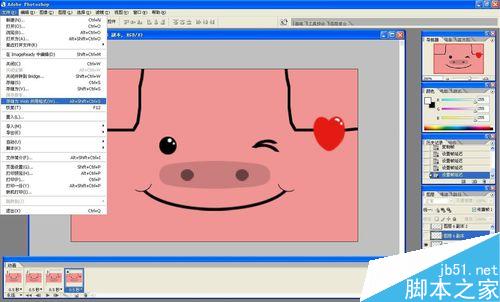
以上就是用ps制作QQ表情GIF动态图之方脸猪wink方法介绍,操作不是很难,大家学会了吗?希望能对大家有所帮助!
Statement:
The content of this article is voluntarily contributed by netizens, and the copyright belongs to the original author. This site does not assume corresponding legal responsibility. If you find any content suspected of plagiarism or infringement, please contact admin@php.cn
Previous article:PS简单制作一个旋转的风车Next article:PS为图片添加唯美的电视线效果

